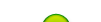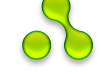Прикладная библиотека КОМПАС 3D FairCurveModeler 3D моделирования пространственных кривых линий и поверхностей высокого качества
Содержание
Назначение
Меню команд
Особенности интерфейса программы FairCurveModeler 3D в КОМПАС 3D
Кривые, каркасы, сети
1.Рациональные кривые Безье
2.NURBS кривые
3.Редактирование сплайновых кривых
4.Операции над кривыми
5.Операции над каркасами
Определить поверхность
1. uv-плазовую поверхность
2. каркасно-кинематическую поверхность
3. NURBS поверхность
Редактирование поверхности
1. Редактирование uv-плазовой поверхности
2. Редактирование каркасно-кинематической поверхности
3. Редактирование NURBS поверхности
Построить поверхность
Тестирование кривых. Графики кривизны
Импорт объектов из Геометрического Буфера
Преобразования
Преобразовать в пространстве. Параметры масштабирования, вращения, переноса
2. Определить эквидистантную поверхность. Параметры интерполяции поверхности и радиус эквидистанты
3. Деформировать поверхность. Параметры морфинга
Примеры
Примечания
Назначение
Программа может использоваться при проектировании технических объектов с криволинейными динамическими поверхностями, активно взаимодействующими со средой. К таким техническим объектам относятся объекты, проектируемые в авиастроении, судостроении, автомобилестроении, в сельхозмашиностроении. К геометрическим характеристикам динамических поверхностей предъявляются высокие требования по критериям плавности. Методы моделирования кривых линий и поверхностей должны обеспечить высокий порядок непрерывности и заданный закон изменения кривизны по направлению потока среды. Программа "FairSurfaceModeler” предназначена для моделирования поверхностей высокого качества по критериям плавности. Для работы с программой "FairSurfaceModeler” должен быть открыт документ 3D.Меню команд
Меню командРациональные кривые Безье
1. Построить рациональную кривую Безье на ломаной
2. Построить рациональную кривую Безье на касательной ломаной
NURBS кривые
1. Построить NURBS кривую на ломаной
2. Построить NURBS кривую на касательной ломаной
Операции над кривыми
1. Снять опорную ломаную с кривой
2. Определить кривую по проекциям
3. Копировать кривую
4. Переместить кривую
Операции над каркасами
1. Собрать кривые в каркас
2. Выделить каркас направляющих.
3. Замкнуть/разомкнуть каркас кривых
4. Снять каркасы ломаных с грани
Поверхности
1. Определить поверхность
2. Построить поверхность
Тестирование кривых
1. Графики кривизны
Импорт объектов из Геометрического Буфера
1. Импорт сплайновой кривой.
2. Импорт поверхности.
Преобразования
1. Установить преобразования
2. Отключить преобразования
Особенности интерфейса программы FairCurveModeler 3D в КОМПАС 3D
Геометрические объекты программы FairCurveModeler 3D имеют атрибуты. Каждый тип геометрического объекта имеет свой тип атрибута. Атрибутов может быть несколько. Сложные геометрические объекты представляют собой макрообъекты. Все типы атрибутов заданы в библиотеке атрибутов SModel.lat.
Перед выполнением команды из меню программы FairCurveModeler 3D задаются необходимые для выполнения данной команды параметры в соответствующих атрибутах объекта с данными. Объект с данными это геометрический объект с атрибутами или пустой макрообъект с атрибутами. После подготовки данных в атрибутах выделяется объект с данными и выполняется команда "Установить преобразования”.
После этого необходимо в дереве построения выделить геометрические объекты, которые нужны для выполнения данной команды из меню, и выполнить команду из меню.
После выполнения команды выполняется команда "Отключить преобразования”.
Это общая схема выполнения команды из меню.
Кривые, каркасы, сети
1.Рациональные кривые Безье
1. Построить рациональную кривую Безье на ломаной2. Построить рациональную кривую Безье на касательной ломаной
Команды строят v-кривую на опорной ломаной или на касательной ломаной.
V-кривая (виртуальная кривая) на выпуклых участках кривой является огибающей непрерывного семейства К2П и принадлежит классу кривых 5-ого порядка гладкости. V-кривая аналитического выражения не имеет.
Для представления v-кривой на чертеже в системе КОМПАС 3D используется шаблон v-кривой в виде рациональной кривой Безье 6-ой степени (7-го порядка) или шаблон v-кривой в виде NURBS кривой 8-ой степени (9-го порядка). Рациональная кривая Безье представляет собой NURBS кривую с управляющим полигоном в формате представления кривой Безье и далее в описании может обозначаться как NURBzS кривая.
NURBzS кривая аппроксимирует v-кривую с точностью до значений кривизны и закона изменения кривизны v-кривой. Координаты и количество узловых точек рациональной кривой Безье совпадает с точками исходной ломаной. NURBzS кривая 6-ой степени обеспечивает непрерывность кручения пространственной кривой.
При построении кривой на касательной ломаной NURBzS кривая соприкасается со звеньями исходной полилинии. NURBzS кривая точно моделирует прямолинейные участки кривой. Для моделирования прямолинейных участков три или более точек ломаной должны лежать на одной прямой.
При построении NURBzS кривой на ломаной можно задавать граничные параметры: касательные векторы и кривизну.
Для задания граничных параметров вида касательного вектора и кривизны формируется макроэлемент. Макроэлемент состоит из трех геометрических объектов. Первый, граничный объект, – пространственная ломаная из одного или двух звеньев. Второй, основной объект, – пространственная ломаная. Третий, граничный объект, - пространственная ломаная из одного или двух звеньев.
Граничный элемент вида ломаной из одного звена определяет касательный вектор.
Граничный элемент вида ломаной из двух звеньев определяет касательный вектор и радиус кривизны. При коллинеарности звеньев определяется нулевая кривизна.
При построении кривой на касательной ломаной граничные объекты игнорируются.
Для анализа качества кривых линий выводятся графики кривизны и центров кривизны.
Можно установить пространственные преобразования (см. п. Преобразования).
2.NURBS кривые
1. Построить NURBS кривую на ломаной
2. Построить NURBS кривую на касательной ломаной
Для расширения возможностей редактирования v-кривой линии в качестве шаблона v-кривой в системе КОМПАС может использоваться NURBS кривая степени 8.
V-кривая изогеометрически (с точностью до заданной формы) аппроксимируется посредством NURBS кривой.
В общем случае NURBS кривая точно проходит через точки v-кривой. На участках кривой перехода на прямолинейность при сохранении изогеометричности точность аппроксимации меньше.
Посредством управляющих точек NURBS кривой можно более гибко редактировать кривую с сохранением высокого порядка непрерывности кривой.
Пространственная NURBS кривая обеспечивает более качественную плавность кручения, чем NURBzS кривая.
При построении кривой на касательной ломаной NURBS кривая соприкасается со звеньями исходной полилинии.
При построении NURBS кривой на ломаной линии, как и в случае построения NURBzS кривых, можно задавать граничные параметры.
Для анализа качества кривых линий выводятся графики кривизны и центров кривизны.
Можно установить пространственные преобразования (см. п. Преобразования).
3.Редактирование сплайновых кривых
Сплайновые кривые можно редактировать с помощью управляющих полигонов.
Всегда есть возможность редактирования сплайновых кривых на опорных точках сплайновой кривой. Для перехода к редактированию на опорных точках выполняется команда "Снять опорную ломаную кривой”. Опорная ломаная снимается вместе с граничными параметрами вида касательного вектора (касательные векторы выделяются красным и зеленым цветом). После изменения ломаной опорных точек или граничных параметров вида касательного вектора или кривизны восстановите редактируемую сплайновую кривую на ломаной опорных точек. При этом в дереве построения выделите ломаную опорных точек и редактируемую сплайновую кривую. Сплайновая кривая изменится восстановлением на ломаной опорных точек.
4.Операции над кривыми
1. Снять опорную ломаную с кривой
Команда формирует ломаную опорных точек сплайновой кривой с граничными параметрами.
2. Определить кривую по проекциям
Формирует пространственную кривую по двум исходным кривым. Первая кривая определяет проекцию на плоскости XY, вторая кривая – на плоскости XZ.
Выделите в дереве построения последовательно кривую – проекциюXY и кривую– проекцию XZ. Выполните команда "Определить кривую по проекциям”.
3. Копировать кривую
Копирует объект с помощью пространственного преобразования.
Предварительно установите пространственные преобразования (см. п. Преобразования).
Выделите в дереве построения объект копирования. Выполните команду "Копировать кривую”.
4. Переместить кривую
Перемещает отдельную кривую с помощью пространственного преобразования. Применяется для редактирования отдельной кривой каркаса кривых.
Предварительно установите пространственные преобразования (см. п. Преобразования).
Выделите в дереве построения объект. Выполните команду "Переместить кривую”.
5.Операции над каркасами
1. Собрать кривые в каркас
Объединяет отдельные кривые в один каркас. Формирует макроэлемент "Каркас ломаных”.
Выделите в дереве построения по порядку расположения на поверхности все кривые. Выполните команду "Собрать кривые в каркас”.
2. Выделить каркас направляющих.
Транспонирует сеть точек, определенную каркасом ломаных.
Выделите в дереве построения макроэлемент "Каркас ломаных”. Выполните команду "Выделить каркас направляющих”. Сформируется макроэлемент "Каркас направляющих”.
3. Замкнуть/разомкнуть каркас кривых
4. Снять каркасы ломаных с грани
Укажите на объекте грань. Выполните команду "Снять каркасы ломаных с грани”.
Задайте количество точек для образующей ломаной и направляющей ломаной. Сформируются два макроэлемента – каркас образующих ломаных с граничными параметрами и каркас направляющих ломаных с граничными параметрами.
Ломаная каркаса формируется вместе с граничными параметрами вида касательного вектора (касательные векторы выделяются красным и зеленым цветом).
Можно установить пространственные преобразования (см. п. Преобразования).
Определить поверхность
1. uv-плазовую поверхность
Определение uv-плазовой поверхности
Исходные геометрические определители
Сеть кривых: каркас образующих NURBzS кривых, каркас направляющих NURBzS кривых;
Результат
Результат – определитель uv-плазовой поверхности.
Формирование сети кривых
Выделите в дереве построения макроэлемент "Каркас ломаных”. Восстановите на каркасе ломаных каркас рациональных кривых Безье командой Программы "Построить рациональную кривую Безье на ломаной” или командой "Построить рациональную кривую Безье на касательной ломаной”. В дереве построения появится макроэлемент "Каркас NURBzS” . Переименуйте макроэлемент в "Каркас NURBzS U”.
Выделите в дереве построения "Каркас NURBzS U”. Выделите из каркаса NURBzS кривых каркас направляющих ломаных, проходящих по узловым точкам NURBzS кривых командой Программы "Выделить каркас направляющих”. В дереве построения появится макроэлемент "Каркас направляющих”.
Выделите в дереве построения "Каркас направляющих”. Восстановите на каркасе направляющих ломаных каркас направляющих рациональных кривых Безье командой Программы "Построить рациональную кривую Безье на ломаной”. В дереве построения появится макроэлемент "Каркас NURBzS” . Переименуйте макроэлемент в "Каркас NURBzS V”.
Выделите в дереве построения по порядку "Каркас NURBzS U” и "Каркас NURBzS V”. Определите uv-плазовую поверхность командой Программы "Определить поверхность”. В дереве построения появится макроэлемент "UV-Плазовая поверхность”.
Редактирование uv-плазовой поверхности
Непосредственное редактирование uv-плазовой поверхности с помощью управляющих точек образующих и направляющих рациональных кривых Безье нарушает плавность и понижает порядок гладкости кривой.
Редактирование рекомендуется проводить на уровне исходных ломаных каркаса образующих и каркаса направляющих.
Начните редактирование с каркаса образующих. После редактирования ломаной и изменения граничных параметров восстановите NURBzS кривую. Выполните контроль точной формы и качества образующей NURBzS кривой 6-ой степени командой Программы "Графики кривизны”. Отредактируйте таким образом все кривые каркаса образующих.
Каркас образующих "Каркас NURBzS U” и каркас направляющих "Каркас NURBzS V” должны иметь общую сеть узловых точек. После редактирования каркаса образующих выполните команду "Выделить каркас направляющих”. Отредактируйте таким же образом все кривые каркаса направляющих. "Каркас NURBzS U” и каркас "Каркас NURBzS V” должны иметь общую сеть узловых точек.
Если были изменены положения узловых точек при редактировании направляющих ломаных, примите их за образующие и выделите каркас направляющих. Повторите редактирование направляющих.
Редактирование образующих и направляющих ведите до тех пор, пока качество каждой кривой каркаса образующих и каждой кривой каркаса направляющих не будет приемлемым на общей сети узловых точек.
Для редактирования отдельной кривой в каркасе по измененной ломаной опорных точек можно использовать функцию построения рациональных кривой Безье (см. п. Редактирование сплайновых кривых).
Примечание. Каркас направляющих ломаных выделяйте только на каркасе NURBzS кривых. Не используйте для формирования поверхности каркас направляющих ломаных, выделенных на каркасе ломаных.
2. каркасно-кинематическую поверхность
Исходные объекты
2) Каркас образующих NURBS кривых
и / или
3) Каркас направляющих NURBzS кривых;
Результат
Результат – определитель каркасно-кинематической поверхности.
Формирование каркаса образующих NURBS кривых
Выделите в дереве построения "Каркас ломаных”. Восстановите на каркасе ломаных каркас NURBS кривых командой Программы "Построить NURBS кривую на ломаной” или командой "Построить NURBS кривую на касательной ломаной”.
Выделите в дереве построения "Каркас NURBS”. Выделите из каркаса NURBS кривых каркас направляющих ломаных, проходящих по вершинам NURBS кривых командой Программы "Выделить каркас направляющих”.
Выделите в дереве построения "Каркас направляющих”. Восстановите на каркасе направляющих ломаных каркас направляющих рациональных кривых Безье командой Программы "Построить рациональную кривую Безье на ломаной”.
Примечание. Каркас направляющих ломаных выделяйте только на каркасе NURBS кривых. Не используйте для формирования поверхности каркас направляющих ломаных, выделенных на каркасе ломаных.
Формирование каркаса направляющих NURBzS кривых
Произвольный каркас NURBzS кривых принимается за каркас направляющих NURBzS кривых каркасно-кинематической поверхности.
Выделите в дереве построения по порядку "Каркас NURBS кривых” и "Каркас NURBzS кривых”. Определите каркасно-кинематическую поверхность командой Программы "Определить поверхность”. В дереве построения появится строка "Кинематическая поверхность”.
Вы можете редактировать "Кинематическая поверхность” с помощью управляющих точек направляющих рациональных кривых Безье.
Раскройте ветвь макроэлемента "Кинематическая поверхность”. Выделите редактируемый "Сплайн”. В контекстном меню нажмите строку "Редактировать”. Отредактируйте сплайн.
Редактирование рекомендуется выполнять на односегментном сплайне.
При редактировании сплайна с количеством сегментов больше 1 нарушается плавность и второй порядок гладкости направляющей кривой. Для сохранения гладкости смежные отрезки управляющих полигонов смежных дуг сплайна должны оставаться коллинеарными.
Для редактирования отдельной кривой в каркасе по измененной ломаной опорных точек можно использовать функцию построения рациональных кривой Безье (см. п. Редактирование сплайновых кривых).
Выполните контроль точной формы и качества направляющей кривой командой Программы "Графики кривизны”.
Редактирование каркасно-кинематической поверхности
Непосредственное редактирование каркасно-кинематической поверхности с помощью управляющих точек направляющих рациональных кривых Безье нарушает плавность и второй порядок гладкости направляющей NURBzS кривой.
Такое редактирование рекомендуется выполнять только на односегментном сплайне.
Редактирование NURBzS кривых общего вида рекомендуется проводить на уровне ломаных опорных точек сплайновой кривой.
Для перехода к редактированию на опорных точках с граничными параметрами выделите редактируемую NURBzS кривую в каркасе направляющих и выполните команду "Снять опорную ломаную кривой”. После изменения ломаной опорных точек и граничных параметров восстановите редактируемую сплайновую кривую на ломаной опорных точек. При этом в дереве построения выделите ломаную измененных опорных точек и редактируемую NURBzS кривую. Сплайновая кривая изменится восстановлением на ломаной опорных точек.
Если Вы хотите использовать граничные параметры "по умолчанию”, то для восстановления раскройте макроэлемент "Опорная ломаная” и выделите только основную опорную ломаную. Граничные параметры сформирует Программа.
Выполните контроль точной формы и качества образующей NURBzS кривой 6-ой степени командой Программы "Графики кривизны”.
Отредактируйте таким образом все кривые каркаса направляющих.
3. NURBS поверхность
Исходные геометрические определители
1) Каркас образующих NURBS кривых
2) Каркас образующих NURBS кривых
и / или
3) Каркас направляющих NURBS кривых;
Результат
Результат – определитель NURBS поверхности.
Формирование каркаса образующих ломаных
Создайте набор ломаных, согласованных по количеству сегментов и признаку замкнутости.
Пространственная ломаная создается командой КОМПАС 3D "Операция” – "Пространственные кривые” – "Ломаная”.
Выделите в дереве построения ломаные по порядку их расположения на моделируемой поверхности. Объедините их в каркас ломаных командой Программы "Собрать кривые в каркас”.
Формирование каркаса образующих и направляющих NURBS кривых
Выделите в дереве построения "Каркас ломаных”. Восстановите на каркасе ломаных каркас NURBS кривых командой Программы "Построить NURBS кривую на ломаной” или командой "Построить NURBS кривую на касательной ломаной”.
Выделите в дереве построения "Каркас NURBS”. Выделите из каркаса NURBS кривых каркас направляющих ломаных, проходящих по вершинам NURBS кривых командой Программы "Выделить каркас направляющих”.
Выделите в дереве построения "Каркас направляющих”. Восстановите на каркасе направляющих ломаных каркас направляющих NURBS кривых командой Программы "Построить NURBS кривую на ломаной”.
Примечание. Каркас направляющих ломаных выделяйте только на каркасе NURBS кривых. Не используйте для формирования поверхности каркас направляющих ломаных, выделенных на каркасе ломаных.
Формирование каркаса направляющих NURBS кривых
Произвольный каркас NURBS кривых принимается за каркас направляющих NURBS кривых NURBS поверхности.
Редактирование поверхности
1. Редактирование uv-плазовой поверхности
Непосредственное редактирование uv-плазовой поверхности с помощью управляющих точек образующих и направляющих рациональных кривых Безье нарушает плавность и понижает порядок гладкости кривой.
Редактирование рекомендуется проводить на уровне исходных ломаных каркаса образующих и каркаса направляющих.
Начните редактирование с каркаса образующих. После редактирования ломаной и изменения граничных параметров восстановите NURBzS кривую. Выполните контроль точной формы и качества образующей NURBzS кривой 6-ой степени командой Программы "Графики кривизны”. Отредактируйте таким образом все кривые каркаса образующих.
Каркас образующих "Каркас NURBzS U” и каркас направляющих "Каркас NURBzS V” должны иметь общую сеть узловых точек. После редактирования каркаса образующих выполните команду "Выделить каркас направляющих”. Отредактируйте таким же образом все кривые каркаса направляющих. "Каркас NURBzS U” и каркас "Каркас NURBzS V” должны иметь общую сеть узловых точек.
Если были изменены положения узловых точек при редактировании направляющих ломаных, примите их за образующие и выделите каркас направляющих. Повторите редактирование направляющих.
Редактирование образующих и направляющих ведите до тех пор, пока качество каждой кривой каркаса образующих и каждой кривой каркаса направляющих не будет приемлемым на общей сети узловых точек.
Для редактирования отдельной кривой в каркасе по измененной ломаной опорных точек можно использовать функцию построения рациональных кривой Безье (см. п. Редактирование сплайновых кривых).
Примечание. Каркас направляющих ломаных выделяйте только на каркасе NURBzS кривых. Не используйте для формирования поверхности каркас направляющих ломаных, выделенных на каркасе ломаных.
2. Редактирование каркасно-кинематической поверхности
Вы можете редактировать "Кинематическая поверхность” с помощью управляющих точек направляющих рациональных кривых Безье.Раскройте ветвь макроэлемента "Кинематическая поверхность”. Выделите редактируемый "Сплайн”. В контекстном меню нажмите строку "Редактировать”. Отредактируйте сплайн.
Редактирование рекомендуется выполнять на односегментном сплайне.
При редактировании сплайна с количеством сегментов больше 1 нарушается плавность и второй порядок гладкости направляющей кривой. Для сохранения гладкости смежные отрезки управляющих полигонов смежных дуг сплайна должны оставаться коллинеарными.
Для редактирования отдельной кривой в каркасе по измененной ломаной опорных точек можно использовать функцию построения рациональных кривой Безье (см. п. Редактирование сплайновых кривых).
Выполните контроль точной формы и качества направляющей кривой командой Программы "Графики кривизны”.
Редактирование каркасно-кинематической поверхности
Непосредственное редактирование каркасно-кинематической поверхности с помощью управляющих точек направляющих рациональных кривых Безье нарушает плавность и второй порядок гладкости направляющей NURBzS кривой.
Такое редактирование рекомендуется выполнять только на односегментном сплайне.
Редактирование NURBzS кривых общего вида рекомендуется проводить на уровне ломаных опорных точек сплайновой кривой.
Для перехода к редактированию на опорных точках с граничными параметрами выделите редактируемую NURBzS кривую в каркасе направляющих и выполните команду "Снять опорную ломаную кривой”. После изменения ломаной опорных точек и граничных параметров восстановите редактируемую сплайновую кривую на ломаной опорных точек. При этом в дереве построения выделите ломаную измененных опорных точек и редактируемую NURBzS кривую. Сплайновая кривая изменится восстановлением на ломаной опорных точек.
Если Вы хотите использовать граничные параметры "по умолчанию”, то для восстановления раскройте макроэлемент "Опорная ломаная” и выделите только основную опорную ломаную. Граничные параметры сформирует Программа.
Выполните контроль точной формы и качества образующей NURBzS кривой 6-ой степени командой Программы "Графики кривизны”.
Отредактируйте таким образом все кривые каркаса направляющих.
3. Редактирование NURBS поверхности
Редактирование NURBS поверхности
Редактирование NURBS поверхности выполняется с помощью управляющих точек направляющих NURBS кривых.
Раскройте ветвь макроэлемента "NURBS поверхность”. Выделите редактируемый Сплайн. В контекстном меню нажмите строку "Редактировать”. Отредактируйте сплайн.
Порядок непрерывности поверхности при редактировании сохраняется. Можно контролировать качество направляющих кривых командой Программы "Графики кривизны”. При редактировании нельзя изменять количество точек и признак замкнутости кривых.
Всегда есть возможность редактирования направляющих NURBS кривых на опорных точках направляющей NURBS кривой.
Для перехода к редактированию на опорных точках с граничными параметрами выделите редактируемую NURBS кривую в каркасе направляющих и выполните команду "Снять опорную ломаную кривой”. После изменения ломаной опорных точек и граничных параметров восстановите редактируемую сплайновую кривую на ломаной опорных точек. При этом в дереве построения выделите ломаную измененных опорных точек и редактируемую NURBS кривую. Сплайновая кривая изменится восстановлением на ломаной опорных точек.
Если Вы хотите использовать граничные параметры "по умолчанию”, то для восстановления раскройте макроэлемент "Опорная ломаная” и выделите только основную опорную ломаную. Граничные параметры сформирует Программа.
Примечание
Опорные точки направляющей NURBS кривой не принадлежат моделируемой поверхности.
Построить поверхность
Исходный объект – геометрический определитель поверхности или сеть точек, заданная каркасом ломаных.
Результат - поверхность в формате "Imported Surface”.
Примитив "Imported Surface” определяется на сети интерполированных точек uv-плазовой, каркасно-кинематической или NURBS – поверхности.
Поверхность "Imported Surface” является uv-плазовой поверхностью, определенной на сети пространственных кубических сплайнов. При невысоких требованиях к качеству поверхности и точности задания граничных параметров и прямолинейных участков можно строить поверхности непосредственно на каркасах ломаных, минуя этапы построения каркасов сплайновых кривых высокого качества для формирования определителя поверхности.
Предварительно установите параметры интерполяции, эквидистанты, аффинных преобразований и параметры деформации поверхности (морфинга) (см. п. Преобразования).
Выделите в дереве построения определитель поверхности.
Если установлены параметры деформации поверхности (морфинга), то дополнительно выделите две кривые – функции деформации образующих и направляющих линий поверхности.
Выполните команду "Построить поверхность”.
Результирующий объект можно оставить в чертеже в виде каркаса интерполированных ломаных или сразу в виде поверхности в формате "Imported Surface”.
Каркас интерполированных ломаных с поверхности можно использовать для снятия точек с поверхности или грани. А также для построения пространственной кривой с привязкой к точкам ломаных каркаса.
В дальнейшем каркас интерполированных точек можно перевести в поверхность в формате ”Imported Surface” командой "Построить поверхность”.
Тестирование кривых. Графики кривизны
Укажите (выделите) в дереве построения сплайновую кривую. Выполните команду "Графики кривизны”.
Программа отображает графики кривизны сплайновую кривую (красного цвета), кривую центров кривизны (зеленого цвета), график кривизны (синего цвета).
Графики кривизны формируются как пространственные ломаные и их можно оставить в 3D документе.
Интерполированную ломаную сплайновой кривой можно использовать для перепараметризации сплайновой кривой с другой ломаной опорных точек.
График центров кривизны можно использовать для формирования граничных параметров.
Импорт объектов из Геометрического Буфера
1. Импорт сплайновой кривой
2. Импорт поверхности
В специальном буфере программы сохраняются результирующие объекты. Буфер может использоваться для следующих целей
1. Для совместной работы с Приложением FairCurveModeler (AutoCAD).
2. Для совместной работы с библиотекой-программой FairCurveModeler 2D(КОМПАС ГРАФИК).
3. Для копирования результирующих объектов в данной программе с пространственными преобразованиями в пространстве детали.
Выполните команду "Импорт сплайновой кривой” или "Импорт поверхности” в зависимости от того, что было создано в Программе "FairCurveModeler 3D. Моделирование кривых и поверхностей высокого качества” или в Приложении " FairCurveModeler"(AutoCAD) или в Программе "FairCurveModeler 2D” (КОМПАС ГРАФИК) перед выполнением данной команды.
Преобразования. Включить / Отключить преобразования
1. Установить преобразования
2. Отключить преобразования
Команда: 1. Установить преобразования
Включает флаги преобразований и формирует параметры преобразований.
Выделите в дереве построений объект с атрибутами преобразований. Выполните команду "Установить преобразования”.
В зависимости от того, какие атрибуты прикреплены к объекту, команда включает флаг соответствующих преобразований и формирует параметры преобразований по параметрам атрибутов
Команда: 2. Отключить преобразования
Отключает флаги всех преобразований.
Устанавливает значения параметров по умолчанию.
1. Преобразовать в пространстве. Параметры масштабирования, вращения, переноса
Над кривыми линиями и поверхностями можно выполнять пространственные преобразования масштабирования, вращения и переноса.
На поверхности можно строить эквидистантную поверхность.
Поверхность можно деформировать по двум заданным кривым функциям деформации образующих и направляющих линий поверхности.
Все параметры преобразований задаются в атрибутах из библиотеки атрибутов SModel.lat.
Атрибут "Преобразовать” используется для задания пространственных преобразований. Атрибут "Эквидистанта” – для установки параметров интерполяции и радиуса эквидистанты.
Атрибут "Рельеф” – для установки параметров деформации (морфинга) поверхности. Задаются зона деформации на области определения [u,v] поверхности r(u,v), вектор направления деформации, масштабный коэффициент деформации.
Пароль для редактирования атрибутов "111”.
Атрибуты пространственных преобразований и определения эквидистанты можно прикрепить к произвольному объекту.
Рекомендуется создавать пустые макроэлементы в качестве контейнеров для атрибутов преобразований. Например, для параметров пространственных преобразований можно создать макроэлемент с именем "Перенос”, "Вращение” или "Масштаб”. Для параметров интерполяции и эквидистанты - макроэлемент "Эквидистанта 20 шаг U 0.2 шаг V 0.1”.
Образцы атрибутов "Эквидистанта” со значениями параметров по умолчанию, "Преобразования” c параметрами тождественного преобразования, "Рельеф” с зоной деформации, совпадающей с областью определения поверхности, единичным масштабным коэффициентом и направлением вектора деформации по направлению нормали к поверхности, создаются при выполнении команды "Определить поверхность” и прикрепляется к определителю поверхности.
Параметры преобразований
Параметры пространственные преобразования кривых и поверхностей
Параметры аффинных преобразований устанавливаются в атрибуте "Преобразования”. Образец тождественного преобразования:
base 0. 0. 0. – базовая точка для последующих преобразований
scale 1. 1. 1. – масштабирование по осям X,Y,Z;
radian 0. 0. 0.– вращение в радианах вокруг осей X,Y,Z;
grade 0. 0. 0. – вращение в градусах вокруг осей X,Y,Z;
move 0. 0. 0. – перенос по осям X,Y,Z.
Можно вводить неограниченное число строк, менять базовую точку.
2. Определить эквидистантную поверхность. Параметры интерполяции поверхности и радиус эквидистанты
Параметры интерполяции поверхности и радиус эквидистанты
Установите параметры интерполяции поверхности и радиус эквидистанты в атрибуте "Эквидистанта”.
Задайте параметры интерполяции сплайновой поверхности при преобразованиях - количество отрезков, аппроксимирующих сегмент образующей сплайновой кривой и количество отрезков, аппроксимирующих сегмент направляющей сплайновой кривой,
Задайте радиус эквидистанты.
3. Деформировать поверхность
Параметры деформации (морфинга) поверхности
Установите зону деформации, вектор направления деформации и масштабный коэффициент деформации в атрибуте "Рельеф”.
Поля UMin, UMax, VMin, VMax – определяют зону деформации на области определения поверхности. Атрибут "Рельеф” с зоной деформации, совпадающей с областью определения, автоматически прикрепляется к определителю поверхности. Поле Vector задает тип деформации поверхности. Если поле Vector = "normal”, то направление деформации будет совпадать с нормалью к поверхности в текущей точке. При другом значении поля Vector, направление деформации будет совпадать с фиксированным вектором, координаты которого задаются в полях X, Y, Z. Поле Scale задает значение масштабного коэффициента деформации. Можно задавать положительные и отрицательные значения.
Деформация поверхности осуществляется следующим образом.
Новое положение текущей точки u,v определяется по формуле
r_deform(u,v) = r(u,v) + Scale (f_u(s) + f_v(t))(V_deform);
0<=s = length(r(u,VMin), r(Umin,VMin))/length (UMax,VMin),(UMin,VMin)) *sk<= sk;
0<=t = length(r(UMin,v), r(Umin,VMin))/length (UMin,VMin),(UMin,VMax)) *tk<= tk;
где
f_u(s) – функция деформации образующей линии поверхности;
f_v(t) – функция деформации направляющей линии поверхности;
V_deform – единичный вектор направления деформации (нормаль к поверхности или фиксированный вектор);
length((u,VMin), ( Umin,VMin)) – длина образующей линии между точками r(UMin, VMin) и r(u, VMin). Такая методика расчета параметра позволяет снизить влияние неравномерной параметризации по длине образующих и направляющих линий поверхности.
Для определения функции деформации образующей можно брать произвольные пространственные кривые r (s) = [X(s), Y(s), Z(s)], 0<= s <= sk . Компонент Y(s) будет использоваться как функция деформации Y(s) = f_u(s).
Примеры
Примеры даны на странице КОМПАС 3D. Examples.
Примечания
1.В КОМПАС 3D отсутствует примитив "Пространственная Рациональная кривая Безье произвольной степени”. В КОМПАС - МАСТЕР не документирована программа формирования пространственной NURBS произвольной степени с заданным расположением узлов. Хотя для плоского случая такая программа документирована. В Программе используются пространственные рациональные кривые Безье 6-ой степени с непрерывным кручением. Для упрощенного представления пространственных рациональных кривых Безье 6 степени в Программе используется примитив КОМПАС "NURBS кривая 6-ой степени”. Для точного отображения рациональной кривой Безье используйте команду Программы "Графики кривизны”.